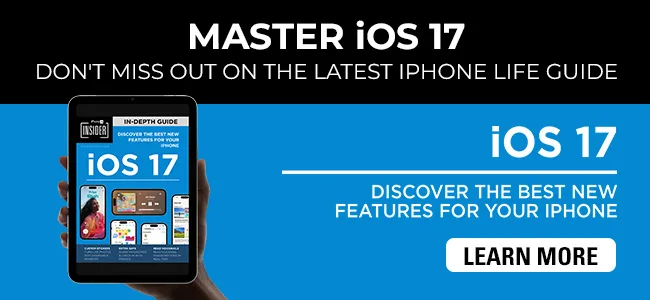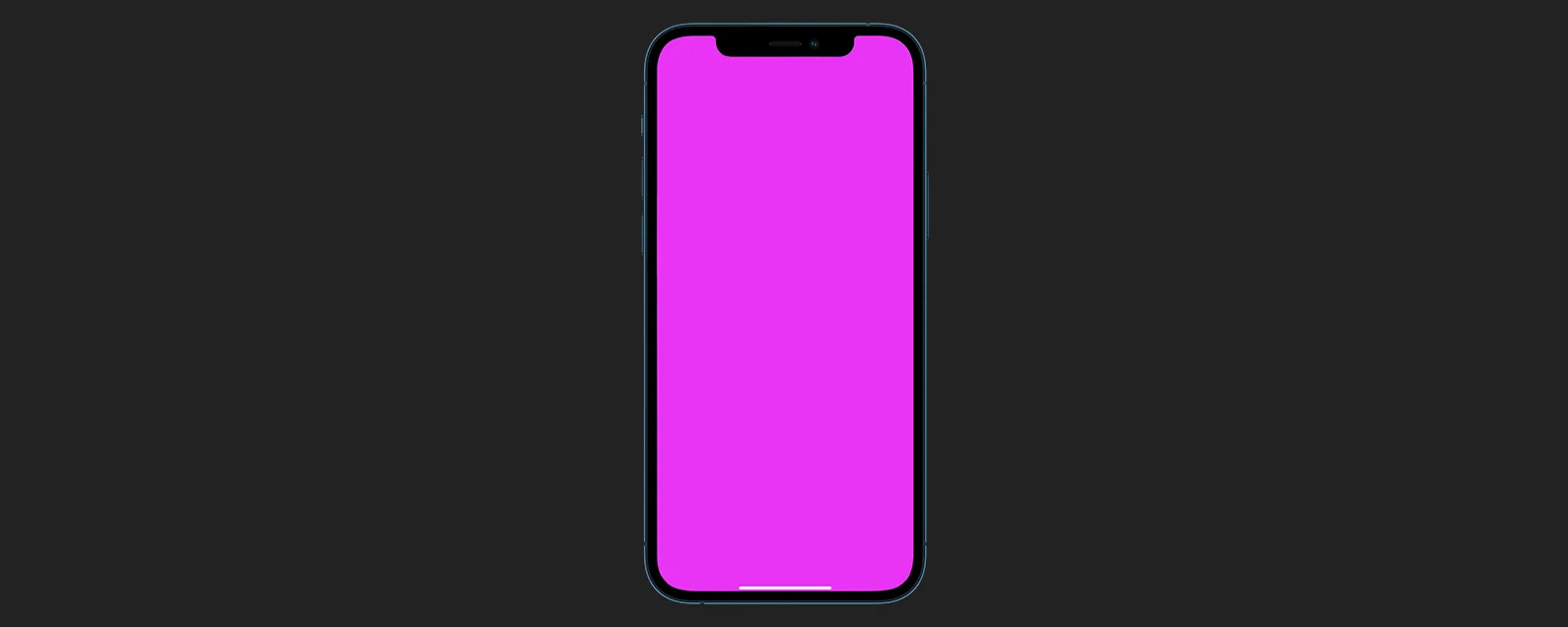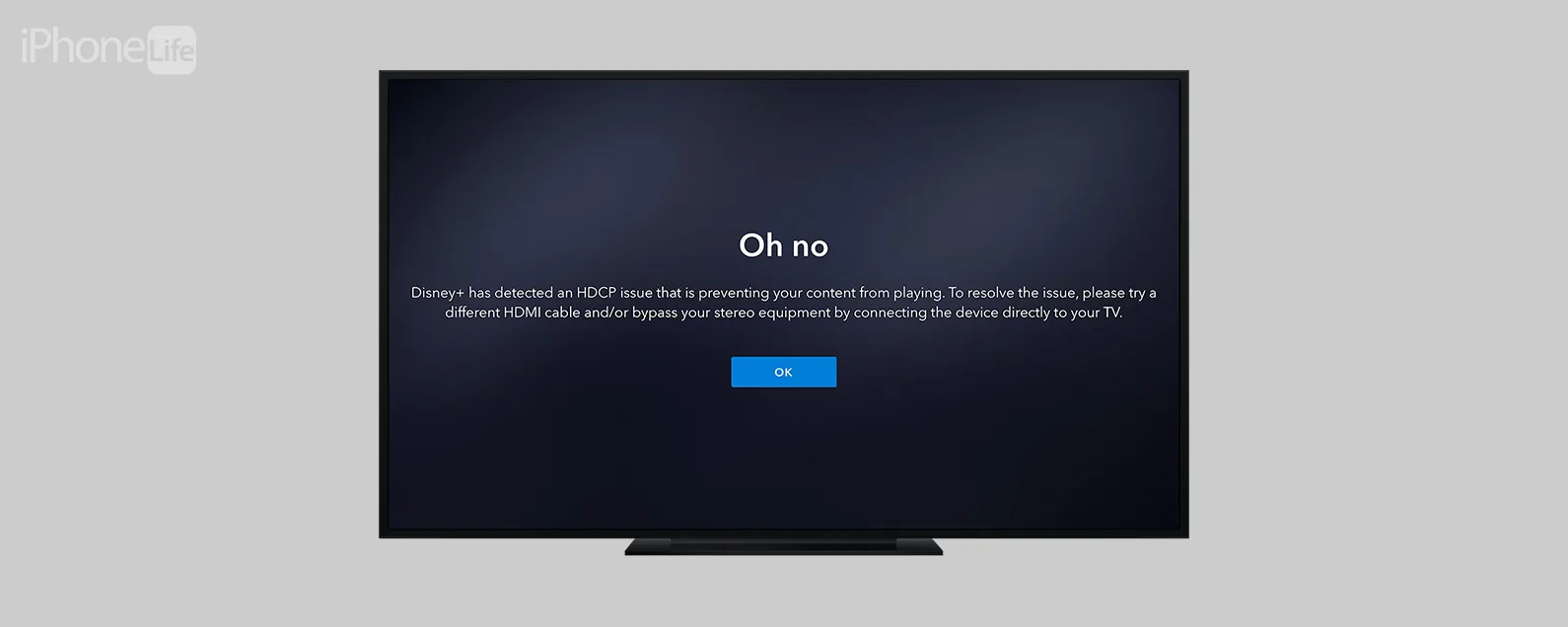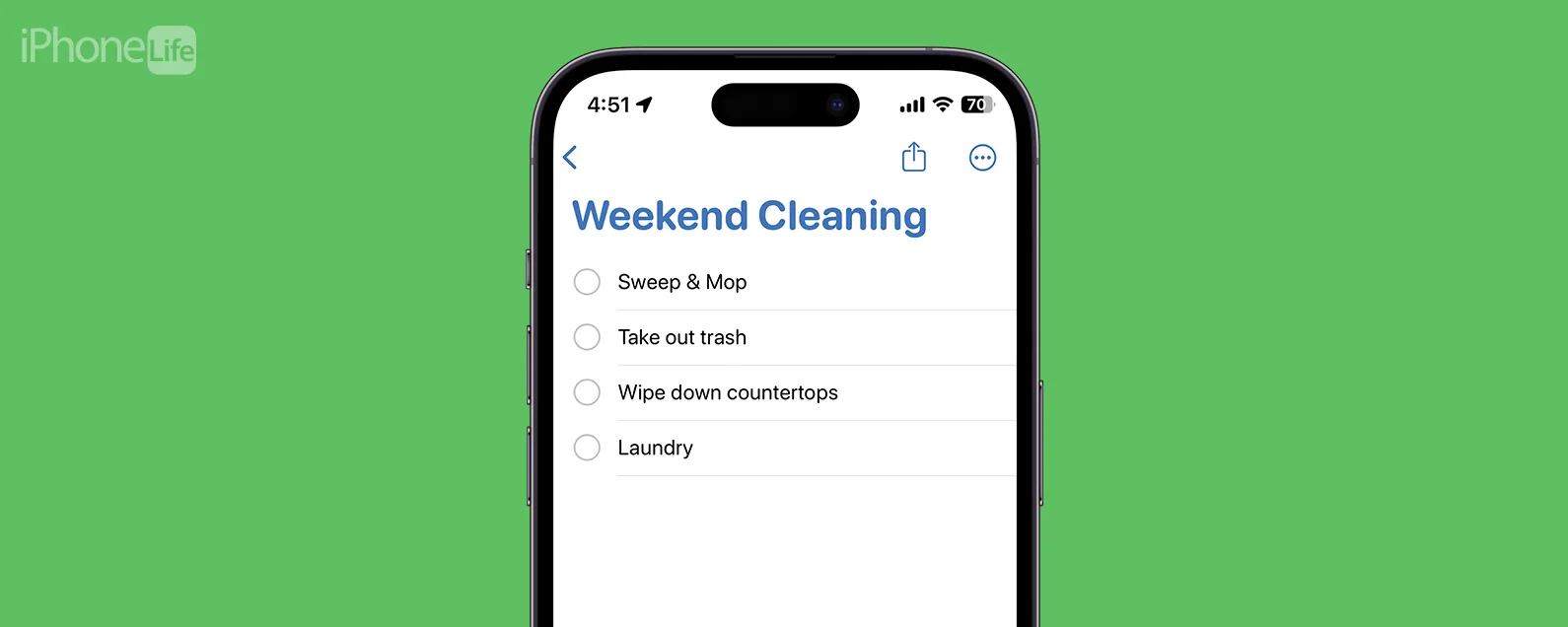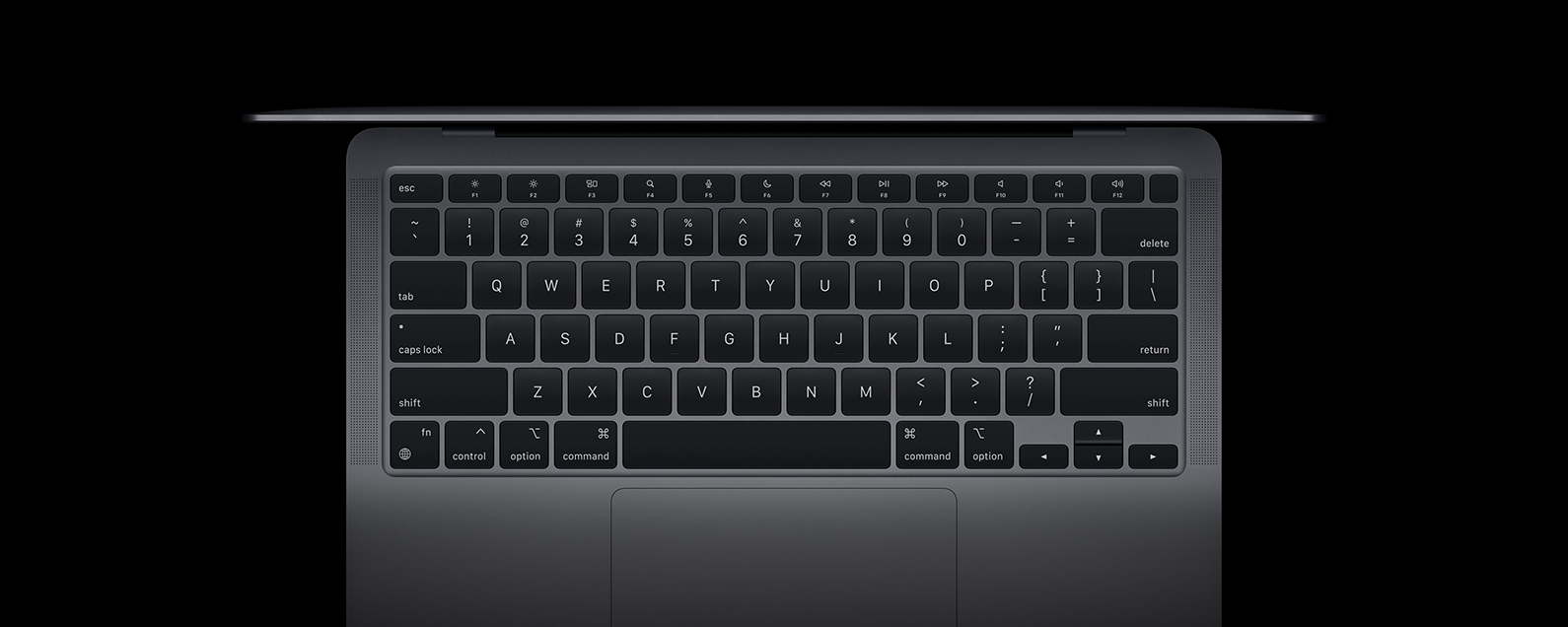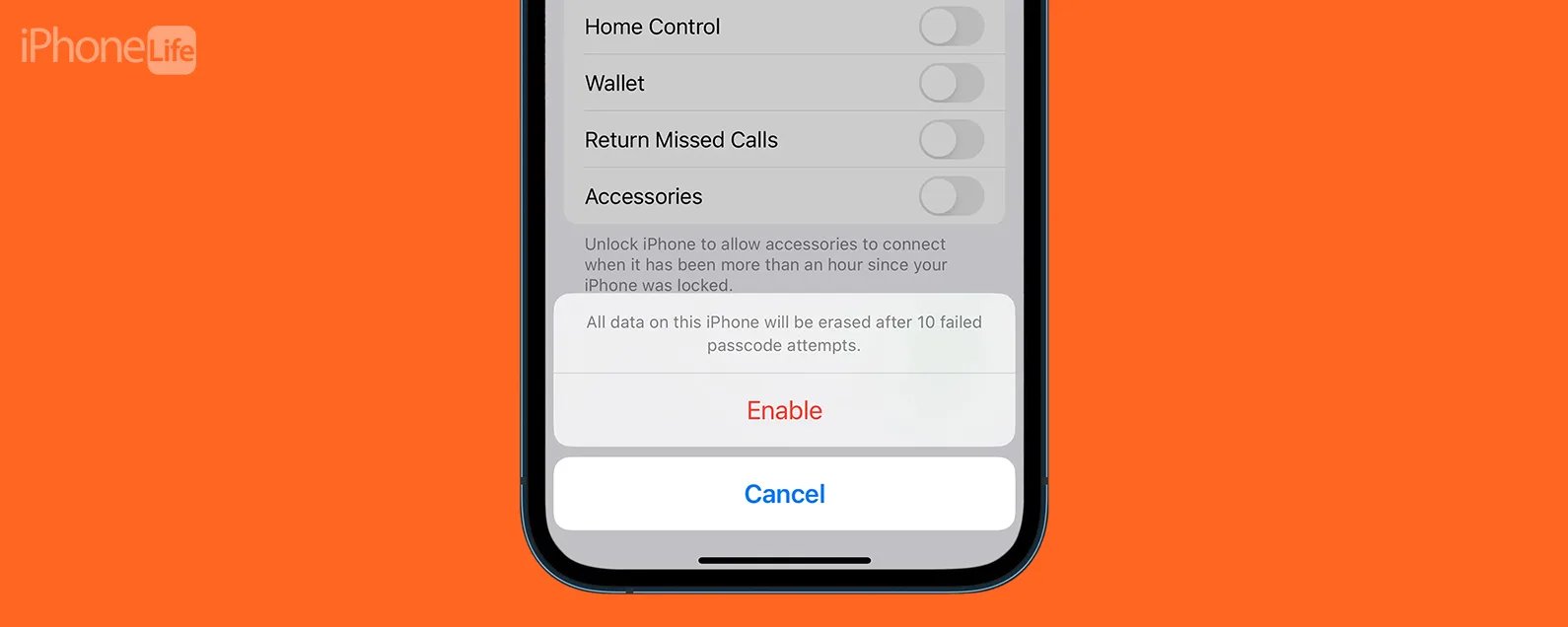经过莉安·海斯 更新于 03/05/2024
要知道什么
- 要了解您的 Wi-Fi 是 2.4 GHz 还是 5 GHz,请打开“设置”应用程序,然后查看 Wi-Fi 网络名称旁边的内容。
- 要从 2.4 GHz 更改为 5 GHz 并再次更改回来,请点击“设置”中的“Wi-Fi”,然后点击您要切换到的 Wi-Fi 频率。
- 2.4GHz Wi-Fi 频率较弱,但覆盖范围较大。 5GHz Wi-Fi 覆盖范围较小,但信号较强。
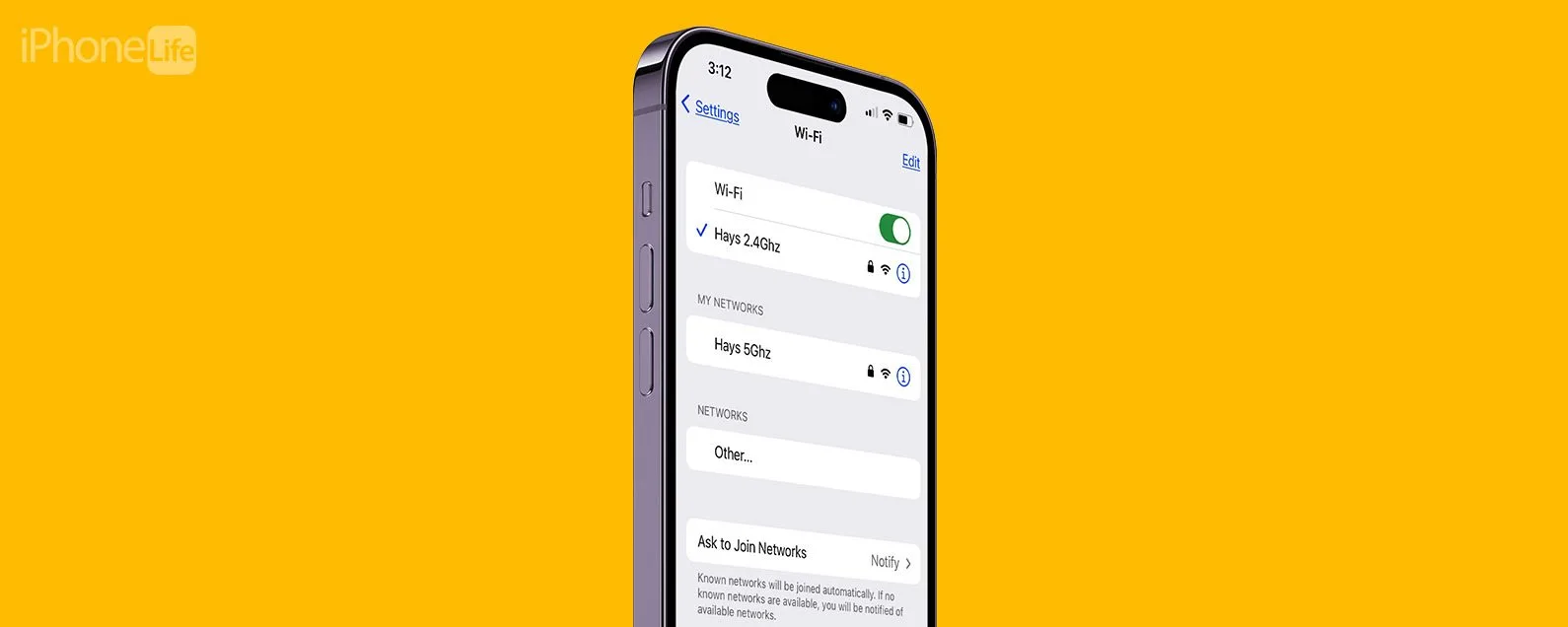
您是否想知道您的 iPhone 或 iPad 连接的 Wi-Fi 频率是什么?以下是如何在 iPhone 上检查 Wi-Fi GHz 的方法。
如何在 iPhone 和 iPad 上检查您的 Wi-Fi Ghz
请务必查看我们的免费每日提示更多精彩的互联网和 Wi-Fi 教程。以下介绍了如何了解您的 Wi-Fi 是 2.5 GHz 还是 5 GHz,以及如何更改 Wi-Fi 频率。
- 打开设置应用程序。

- 你会看到无线上网旁边有网络名称和 2.4 或 5 GHz;找出您正在使用的 Wi-Fi 频率就这么简单!如果您想更改 Wi-Fi 频率,只需点击无线上网。

- 您当前使用的网络是旁边带有蓝色复选标记的网络。点击不带复选标记的网络可从 2.4 GHz 更改为 5 GHz,或从 5 GHz 更改为 2.4 GHz。

常问问题
- 2.5 GHz 是什么意思,5 GHz 是什么意思?GHz是千兆赫兹的缩写; 2.5 和 5 GHz 是 Wi-Fi 路由器使用的两种速度和范围不同的频率。
- 我应该使用 2.4 GHz 还是 5 GHz Wi-Fi?2.4 GHz 的覆盖范围比 5 GHz 更大,可以更好地穿透固体物体,但数据速率较低。但是,2.4 GHz 通常连接的设备较多,并且更容易受到干扰。
- 我的 Wi-Fi 是多少 GHz?在 iPhone 或 iPad 上轻松检查 Wi-Fi 是 2.4 GHz 还是 5 GHz;只需打开“设置”应用程序,您就会在 Wi-Fi 网络名称旁边看到您的 Wi-Fi 频率。
现在,您应该知道如何判断您的 Wi-Fi 是 2.4 GHz 还是 5 GHz。请务必通过 iPhone Life 查看您的所有 Wi-Fi 问题,包括如何快速连接Wi-Fi,如何使用 iPhone 作为个人 Wi-Fi 热点,以及如果您的iPhone 无法连接到 Wi-Fi。

发现 iPhone 的隐藏功能
获取每日提示(带有屏幕截图和清晰的说明),以便您每天只需一分钟即可掌握您的 iPhone。
每天一分钟掌握你的 iPhone:在这里注册将我们的免费每日提示直接发送到您的收件箱。
主题
特色产品
如果您有未偿还的信用卡债务,获得一张新的 0% 年利率信用卡可以帮助您缓解还清余额时的压力。我们的信用卡专家确定了顶级信用卡,对于那些想要偿还债务而不是增加债务的人来说是完美的!点击查看所有炒作的内容。
现在,您可以免费试用 Informant 5,通过任务和注释管理项目、在所有设备之间同步日历、享受用户友好的 30 天日历视图等等,体验生产力的提升。 Informant 5 具有 SmartBar 导航功能,这使得使用和掌握此日历应用程序变得更加容易。另外,借助深色模式,您几乎可以在任何地方使用它。借助深色背景,您可以在任何地方(甚至是电影院)检查任务并安排日程。升级到 iOS 上最好的日历应用程序和任务管理器!秉持“辞旧迎新”的精神线人5。